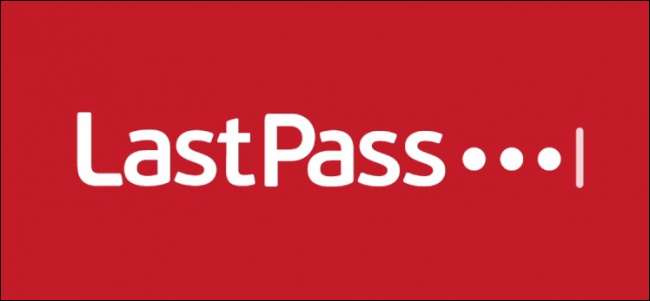
Última passagem é mais do que apenas um gerenciador de senhas . É um criptografado cofre onde você pode armazenar notas seguras, favoritos secretos e até mesmo arquivos inteiros. Ele também pode salvar seu endereço e números de cartão de crédito e preenchê-los em formulários online.
Armazenar notas seguras
Você pode armazenar Notas Seguras no LastPass, bem como senhas. Para fazer isso no LastPass em uma área de trabalho, clique no ícone LastPass na barra de ferramentas do seu navegador, selecione “Secure Notes” e clique em “Add Note.” No aplicativo LastPass para iPhone ou Android, abra a seção “Notas” em seu cofre e toque no botão “+” (sinal de mais).
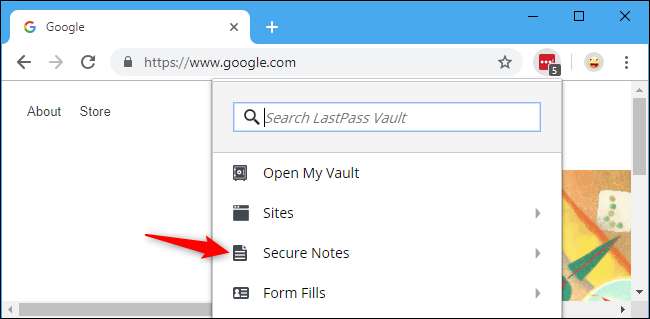
LastPass tem modelos de notas seguros para ajudá-lo a organizar seus dados. Por exemplo, se você estiver fazendo uma anotação contendo as informações de sua carteira de habilitação, pode selecionar o tipo de nota "Carteira de habilitação" e inserir dados em campos como Número e Data de validade Existem modelos semelhantes para senhas de Wi-Fi, números de cartão de crédito, cartões de previdência social, passaportes e qualquer outra coisa que você queira armazenar.
Para digitar o que quiser, você pode selecionar a opção “Genérico” e obter uma grande caixa de texto. Se você deseja armazenar outro tipo de dados em seu vault, você pode até criar um modelo personalizado. Basta clicar na caixa “Tipo de nota”, rolar até o final e clicar em “Adicionar modelo personalizado”.
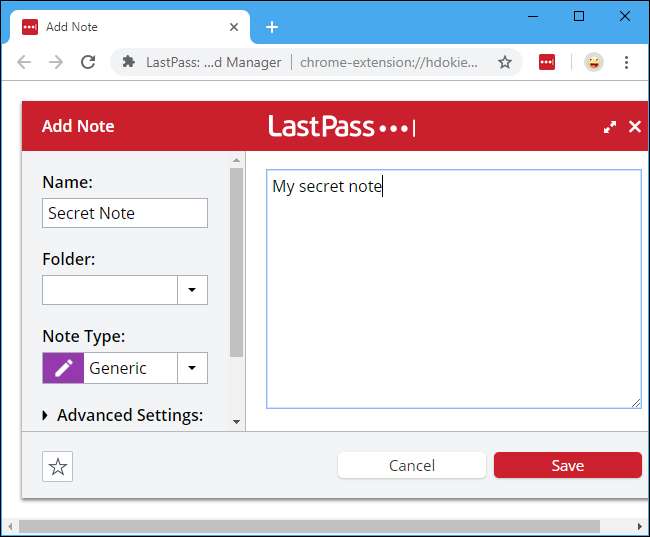
Você pode salvar quantas notas quiser e até mesmo classificá-las em pastas. Para encontrar suas notas, clique no ícone LastPass> Secure Notes ou selecione “Secure Notes” no cofre do aplicativo LastPass para smartphone. Você também pode pesquisar todas as suas notas seguras usando a caixa de pesquisa no LastPass.
Como qualquer senha salva no LastPass, essas notas são criptografadas com segurança e armazenadas em seu cofre. Quando o LastPass está bloqueado, ninguém poderá vê-los. E eles estarão acessíveis em todos os seus dispositivos por meio do aplicativo LastPass, pois eles são sincronizados como senhas.
Você pode armazenar um número ilimitado de itens em seu cofre do LastPass, mas o LastPass diz que você começará a ver seu cofre mais lento após 2500 itens.
RELACIONADOS: Por que você deve usar um gerenciador de senhas e como começar
Mantenha os arquivos no seu cofre também
Melhor ainda, você pode anexar arquivos diretamente a notas seguras. LastPass permite que você armazene arquivos inteiros em seu cofre.
Isso pode ser particularmente útil para documentos de identidade, por exemplo. Você pode tirar uma foto de sua carteira de motorista ou passaporte e anexá-la à nota segura apropriada, para que você sempre tenha uma cópia fotográfica se precisar dela no futuro. No entanto, você também pode anexar e armazenar qualquer outro tipo de arquivo.
Os arquivos que você armazena aqui são criptografados como senhas e notas, então isso é mais seguro do que apenas armazená-los em sua conta do Dropbox ou no aplicativo Fotos do seu smartphone.
Para fazer isso, clique no botão “Adicionar anexo” ao criar ou editar uma nota segura para adicionar qualquer arquivo que desejar. No aplicativo do smartphone, toque no ícone de clipe de papel na parte superior da tela enquanto edita uma nota para anexar uma foto.
De acordo com a documentação do LastPass, cada anexo pode ter até 10 MB de tamanho. As contas LastPass gratuitas só podem armazenar 50 MB de arquivos, enquanto contas LastPass pagas pode armazenar até 1 GB.
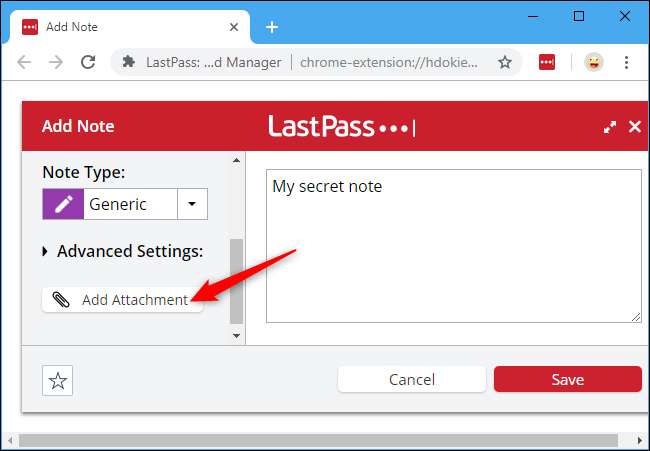
Faça uma lista de favoritos secretos
O LastPass pode armazenar favoritos secretos que estão ocultos do seu navegador normal. Se você tem sites confidenciais que deseja lembrar, mas não quer que ninguém saiba, mantenha-os aqui.
Para criar um novo favorito, clique em LastPass> Sites> Adicionar site.
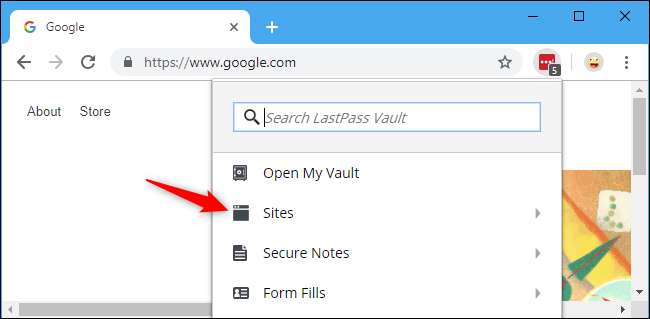
Digite o endereço da página da web que deseja visitar na caixa URL. Por exemplo, se você quiser adicionar o Google Agenda aos favoritos, deverá inserir https://google.com/calendar. Nomeie o favorito como quiser, por exemplo, “Google Agenda”.
Você pode armazenar o marcador onde quiser. Por exemplo, você pode querer colocá-lo em uma pasta dedicada “Marcadores” para que possa localizá-lo facilmente.
Quando terminar, deixe os campos de nome de usuário e senha em branco e clique em “Salvar”.
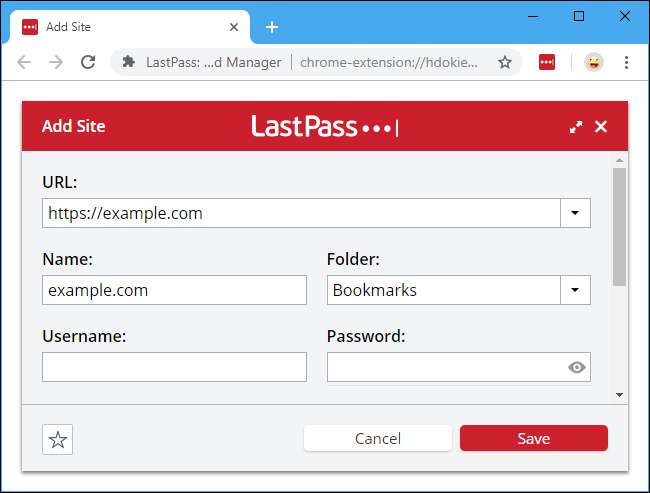
Agora você pode clicar em LastPass> Sites, clicar no nome da pasta de favoritos que você criou e clicar no nome do favorito para abri-lo em uma nova guia do navegador imediatamente. Esta lista de favoritos aparecerá em Sites no aplicativo LastPass para smartphone também.
Isso funciona porque você pode visitar o seu cofre e clicar em qualquer site salvo para abri-lo. LastPass preencherá automaticamente seu nome de usuário e senha. No entanto, se você salvar um site sem um nome de usuário e senha, o LastPass ainda se lembrará de seu endereço e permitirá que você o abra rapidamente.
Preencha automaticamente o seu endereço, número do cartão de crédito e muito mais
LastPass pode lembrar e preencher mais do que apenas nomes de usuários e senhas. Você pode salvar seu nome, endereço, número de telefone, números de cartão de crédito e outros detalhes pessoais no LastPass para torná-los mais fáceis online.
Para criar um perfil de preenchimento de formulário no LastPass, clique no ícone LastPass> Preenchimentos de formulário.

Se você vir um perfil de preenchimento de formulário padrão, clique em “Editar” para editá-lo ou clique em “Adicionar preenchimento de formulário” para criar um novo. Ou, se você quiser preencher o número do seu cartão de crédito rapidamente, clique em “Adicionar cartão de crédito”.
O LastPass permite que você preencha todos os tipos de informações, incluindo seu nome, data de nascimento, sexo, endereço para correspondência, endereço de e-mail, número de telefone, informações de cartão de crédito, número do seguro social, números de encaminhamento de contas bancárias e muito mais. Salve seus dados clicando em “Salvar” quando terminar.
Você pode até criar vários perfis, se quiser. Por exemplo, você pode criar um perfil para o seu endereço de correspondência e outro para o endereço de correspondência de um membro da família, se você costuma encomendar pacotes online para essa pessoa.

Quando você quiser preencher essas informações online, clique no ícone de perfil em um campo e selecione seu perfil de preenchimento de formulário, cartão de crédito salvo ou qualquer outra coisa que você queira preencher.
Você também pode clicar no ícone LastPass> Preenchimentos de formulário e clicar no nome de um preenchimento de formulário. As informações do seu perfil salvo serão preenchidas automaticamente no formulário da página atual.
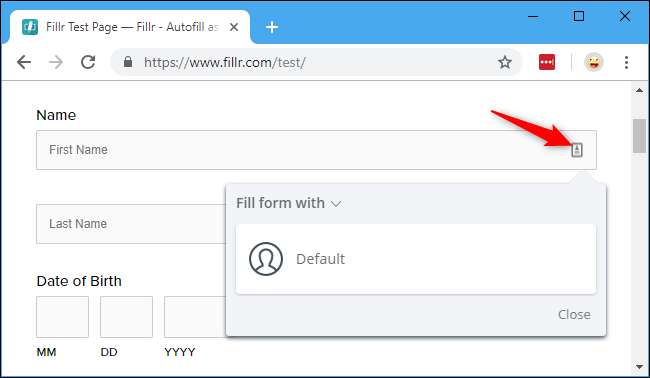
Configure o acesso de emergência, apenas no caso
LastPass oferece um Acesso de Emergência recurso que pode dar a outra pessoa acesso às suas informações salvas se você ficar incapacitado.
Funciona assim: ao habilitar o acesso de emergência, você escolhe a conta LastPass de outra pessoa e especifica um tempo de espera, como 48 horas. Essa pessoa pode solicitar acesso à sua conta a qualquer momento. O LastPass irá enviar um e-mail para você, e você pode optar por negar a solicitação, se desejar. Mas, ao final do seu tempo de espera (por exemplo, 48 horas), o tempo se esgota e o LastPass dará a essa pessoa acesso a todos os seus dados.
Por exemplo, você pode querer tornar um membro da família ou amigo de confiança seu “usuário de acesso de emergência”, apenas para garantir. Se você entrar em coma, essa pessoa poderá obter acesso às suas informações salvas. Mas essa pessoa nunca pode obter acesso aos seus dados sem sua permissão enquanto você for capaz de negar a solicitação.
Para começar a configurar isso, abra seu cofre LastPass (ícone LastPass> Meu Cofre) e clique em “Acesso de emergência” no canto inferior esquerdo da página do cofre. Seu usuário de acesso de emergência deve ter sua própria conta LastPass, mas mesmo uma conta gratuita funcionará.
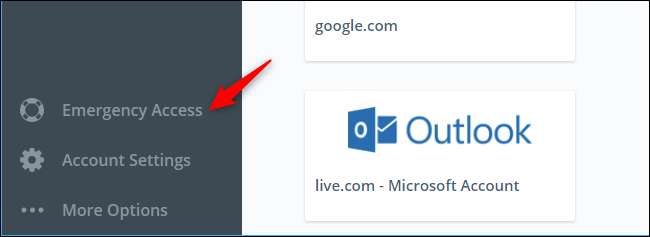
Crédito da imagem: Última passagem







